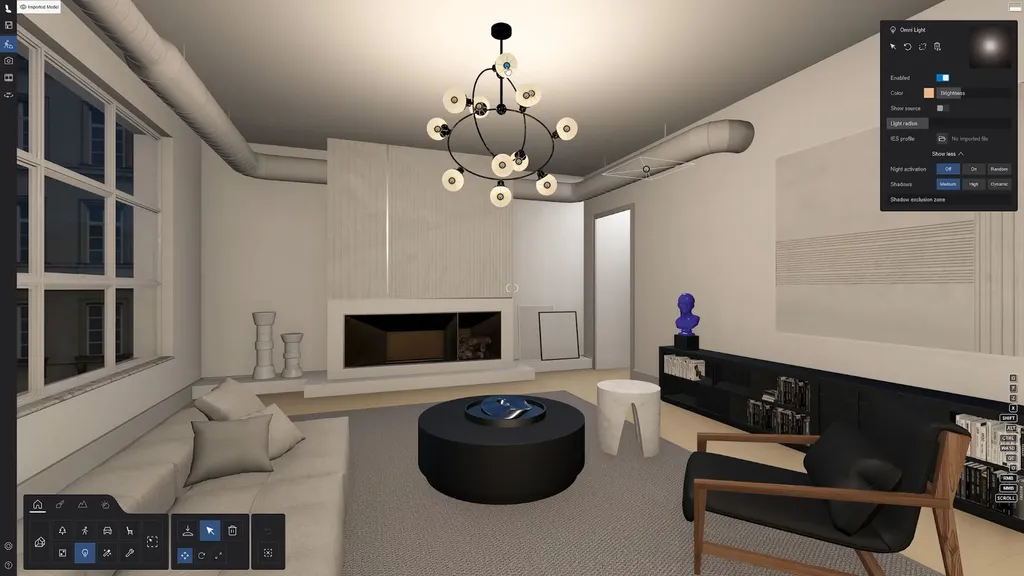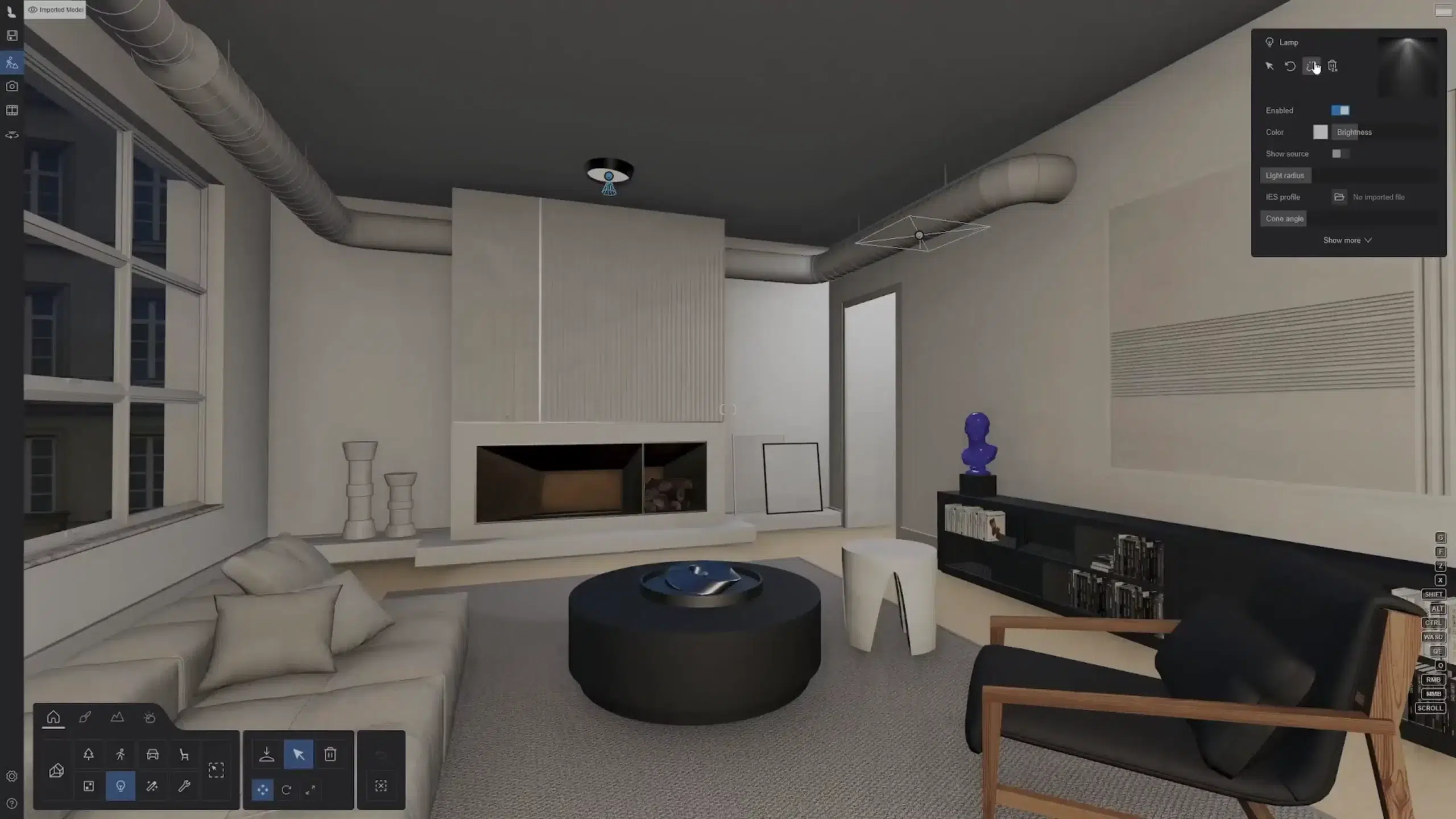Découvrez comment importer des lumières directement depuis votre logiciel CAD
Simplifiez l’éclairage
Un éclairage bien maîtrisé peut transformer votre design, le rendant plus réaliste. La lumière influence la manière dont les textures prennent vie, la façon dont les ombres interagissent avec les surfaces, et l’expérience que procure votre création. En soignant cet aspect dès le début, vous gagnez en temps et en simplicité dans la suite de votre processus.
Grâce à la fonction d’importation des lumières de Lumion, vous pouvez placer un éclairage précis directement dans votre modèle CAO ou 3D et l’intégrer sans difficulté dans Lumion. Les éclairages restent liés au modèle, garantissant un flux de travail fluide, précis et efficace. Vous pourrez ainsi concevoir et rendre vos projets en toute confiance, en sachant que chaque source lumineuse correspond à votre vision, du début à la fin.
Découvrez dans cet article, notre guide d’importation de lumières dans Lumion. Suivez chaque étape pour créer des rendus 3D réalistes.
Importez et ajustez
Une fois les lumières configurées dans votre modèle, l’importation dans Lumion est simple. Importez votre modèle comme d’habitude, sélectionnez le fichier approprié et activez l’option d’importation des lumières. Cliquez sur OK, et vos spots et lumières omnidirectionnelles apparaîtront dans votre scène Lumion exactement comme dans votre logiciel CAO.
Les formats de fichier pris en charge actuellement incluent FBX, Collada, glTF et DWG. Vérifiez que votre logiciel CAO permet l’exportation des lumières vers l’un de ces formats pour garantir une intégration fluide dans Lumion.
Dans cet exemple, nous utilisons un fichier FBX contenant un modèle et des lumières.
La luminosité, le profil de couleur et l’amplitude des lumières sont importés automatiquement, mais ces propriétés peuvent être ajustées dans Lumion si nécessaire. Toute modification que vous apportez sera appliquée à l’ensemble des lumières importées.
Si vous changez d’avis, vous pouvez toujours restaurer les paramètres d’origine avec lesquels le modèle a été importé en sélectionnant le modèle importé et en cliquant sur Restaurer toutes les lumières aux paramètres importés.
Déplacez et supprimez
Les lumières étant liées à votre modèle, elles se déplaceront avec celui-ci. Si vous supprimez le modèle, les lumières seront également supprimées.
Pour modifier la position de vos lumières importées, comme les déplacer ou les faire pivoter, il faudra le faire dans votre logiciel CAO.
Bien qu’il soit impossible de supprimer individuellement des lumières importées, vous pouvez les désactiver dans le panneau des propriétés de l’objet ou les détacher via le menu contextuel.
Pour restaurer des lumières supprimées, maintenez la touche CTRL enfoncée tout en cliquant sur l’option Restaurer.
Reproduisez l’éclairage réel
En plus des spots et lumières omnidirectionnelles, vous pouvez également importer des profils IES directement depuis votre logiciel CAO. Actuellement, cette fonctionnalité est uniquement disponible pour les fichiers DWG importés depuis AutoCAD et BricsCAD, mais d’autres formats pourraient suivre.
Les profils IES (Illuminating Engineering Society), vous permettent de recréer un éclairage réaliste en simulant l’émission de lumière des luminaires réels. En appliquant cette norme à vos sources lumineuses, celles-ci imitent automatiquement l’intensité, la diffusion, l’angle et d’autres caractéristiques des luminaires physiques.
Importer des profils IES dans Lumion simplifie le processus de conception et assure la cohérence entre le modèle et le rendu final.
Vous n’utilisez pas encore Lumion ?
Créez dès maintenant vos rendus 3D réalistes en suivant les étapes de notre guide d’importation des lumières dans Lumion. Si vous n’êtes pas encore abonné, profitez d’une offre d’essai gratuit de 14 jours et explorez la dernière version de Lumion Pro, gratuitement et bénéficiez d’un accompagnement complet. Testez dès aujourd’hui la puissance de la visualisation 3D en temps réel avec Lumion.
Le prolongement de votre imagination
Avec Lumion, vous maîtrisez vos idées.
Créez des visualisations époustouflantes de tous les aspects de votre projet,
à n’importe quel moment de votre processus de création.